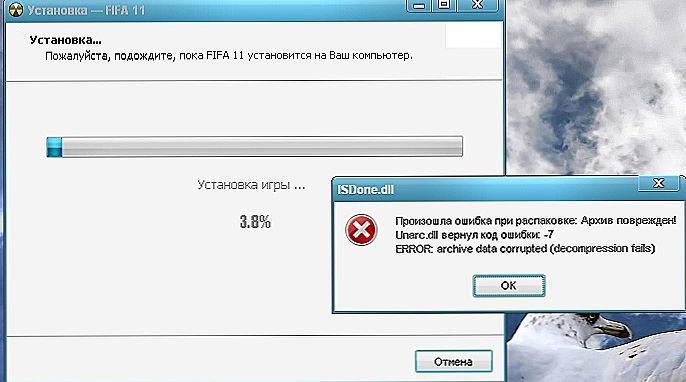Pochopte, čo robiť, ak program nereaguje alebo neustále spomaľuje. Absolútne žiadna aplikácia alebo okno môže visieť. A keď sa pokúsite zatvoriť, nebude to fungovať. Neodpovedá na klávesové skratky alebo kliknutia. Nepokúšajte sa však reštartovať počítač alebo vytiahnuť zástrčku zo zásuvky. Toto by sa malo robiť v najnáročnejšom prípade, keď iné metódy nepomohli. Môžete vypnúť samostatný nástroj bez vypnutia počítača.

obsah
- 1 Prečo zavesia programy?
- 2 Ako skontrolovať, čo visí?
- 3 Ako zavrieť zavesený program?
- 4 automatizácia
Prečo zavesia programy?
Ak pravidelne zavesíte programy, má zmysel premýšľať príčinu týchto zlyhaní. Včas ju odstrániť. Môže sa to stať, keď:
- Užitočnosť pre stabilnú prevádzku potrebuje viac RAM;
- Začali ste príliš veľa procesov súčasne (vrátane procesov na pozadí). V dôsledku toho im chýbajú zdroje;
- Prítomnosť vírusov. Nezáleží na tom, ako zatvoríte aplikáciu, ktorá neodpovedá. Ak je tento problém častým výskytom, je potrebné skenovať systém s dobrým antivírusom;
- Nekompatibilita, programy konfliktov.Nástroj nie je navrhnutý tak, aby fungoval vo vašej verzii systému Windows. Alebo sú nevhodné vodiči;
- Príliš veľa inštalovaných. Neuťažujte systém. Buď ho vyčistite alebo ho optimalizujte.
- Spúšťaný program obsahuje chyby;
- Poruchy hardvéru. To je zvyčajne poškodený pevný disk alebo degradované karty RAM.
Program môže dôsledne visieť kvôli rôznym faktorom. Nielen kvôli vyššie uvedeným. Na zatvorenie okna nie je potrebné zistiť príčiny poruchy. Ak sa však problém stane "obťažujúcim", je lepšie pochopiť, prečo sa to objavilo. To vám pomôže pochopiť, čo robiť ďalej a ako sa zbaviť bŕzd.
Ako skontrolovať, čo visí?
Nie je vždy jasné, čo visí: jeden program alebo celý systém. V prvom prípade môžete zatvoriť neprístupné okno. V druhej - budete musieť reštartovať počítač.
Ak nástroj nereaguje, ale kurzor myši sa pohybuje, systém beží. Odpojený bol iba jeden proces. Keď sa kurzor zmrazí spolu s ním, systém sa zmrazí. A žiadne iné programy nie je možné otvoriť. Close - taky.
Čo ak je spustená aplikácia na celú obrazovku? Hra, film alebo multimédia. V takýchto nástrojoch je kurzor obvykle skrytý. Ale môžete určiť, čo visí.
Tlačidlá Caps Look, Scroll Lock a Num Lock musia mať na klávesnici svetelné indikátory. Kliknite na jedno z kľúčov a uvidíte, či sa rozsvieti "žiarovka": zapnutá - systém pracuje, nezapína sa - musíte reštartovať.

Indikátor na klávesnici CAPS LOCK
Ako zavrieť zavesený program?
Vo väčšine prípadov ide o menšie "brzdy". Počkajte chvíľu a nástroj bude pokračovať v práci. Nenechávajte náhodne kliknutie na pracovnú oblasť programu v nádeji, že klesne. Tiež nevykonávajte znovu žiadnu aplikáciu "sľúbený". Alebo otvorte iné okná.
V systéme Windows 7 a vo všeobecnosti nemusíte robiť nič zvláštne. Keď nástroj zmrazí, objaví sa dialógové okno s výzvou na zatvorenie nereagujúceho objektu. Program môžete ukončiť aj stlačením klávesov Alt + F4.
Ak všetko ostatné zlyhá, spustite Správcu úloh:
- Použite kombináciu klávesov Ctrl + Shift + Esc alebo Ctrl + Alt + Del;
- Môžete tiež kliknúť pravým tlačidlom myši na paneli úloh (v prípade "Štart") a vybrať správcu v rozbaľovacej ponuke, ktorá sa zobrazí. Existuje však riziko, že keď kliknete na všetko, zmizne úplne;
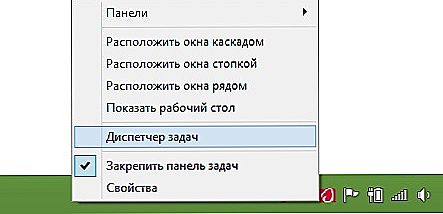
V ponuke vyberte položku Správca úloh
- V okne, ktoré sa otvorí, prejdite na kartu "Aplikácie".
- Nájdite program, ktorý nefunguje.Vedľa toho bude napísané "Nereaguje".
- Kliknite na tlačidlo "Vymazať úlohu";
- Potvrďte akciu.
Táto metóda má chybu. Ak program mal neuložené údaje, nebude možné ho obnoviť. Napríklad, keď dokument Word visí s vytlačeným textom. Aby ste nestratili dôležité informácie, aktivujte funkciu automatického ukladania.
Uzavretá aplikácia môže zostať v procesoch. Stále mu budú pridelené prostriedky. A nebudete môcť znova spustiť. Čo robiť v tomto prípade?
- V Správcovi úloh prejdite na sekciu "Procesy".
- Nájdite požadovanú položku. Zvyčajne je názov procesu rovnaký ako názov spustiteľného programu;
- Ak chcete rýchlejšie nájsť, kliknite na kategóriu CPU. Programy na pozadí zoradia stupeň využitia procesora. Najvyššie percento je pre zavesené aplikácie;
- Nedotýkajte sa systémových procesov (v stĺpci "Používateľ" sa píše "Systém").
- Zvýraznite požadovanú položku a kliknite na tlačidlo Dokončiť.
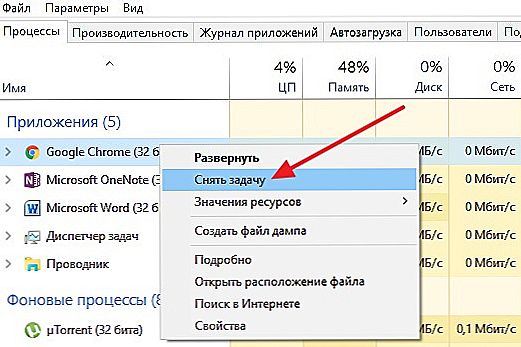
Kliknite na "Odstrániť úlohu"
Program stále visí, čo robiť?
- Kliknite pravým tlačidlom myši na proces v Správcovi úloh a kliknite na "Ukončiť procesný strom";
- Prejdite na Štart - Programy - Štandardné. Spustite príkazový riadok ako správca.Zadajte príkaz "taskkill / f / im process.exe / t", kde "process.exe" je názov procesu.
automatizácia
Môžete vytvoriť "skratku", ktorá automaticky ukončí všetky zavesené programy. Toto by sa malo robiť takto:
- Kliknite pravým tlačidlom myši na ľubovoľný prázdny priestor na pracovnej ploche (kde nie sú žiadne iné skratky, súbory alebo ovládacie prvky);
- Položka "Vytvoriť";
- Podpoložka "Štítok";
- Do políčka "Umiestnenie objektu" skopírujte príkaz taskkill.exe / f / fi "status eq not responding". Posledné slová nechajte v úvodzovkách;

Tím taskkill.exe / f / fi "status eq neodpovedal"
- Kliknite na tlačidlo Ďalej.
- Vytvorte názov pre štítok. Môže to byť akákoľvek (napríklad "Kliknite tu, aby všetko viselo"). Ale nemala by obsahovať znaky, ktoré sú zakázané používať v názvoch súborov Windows: otazník "?", Lomítka "\" a "/", hviezdičky "*" atď .;
- Kliknite na tlačidlo Dokončiť.
Ak zmrazíte niekoľko programov, otvorte túto skratku. Môžete mu priradiť skratku:
- Kliknite na ňu pravým tlačidlom myši;
- Vyberte možnosť Vlastnosti.
- Záložka karty;
- V poli "Rýchly hovor" zadajte klávesovú skratku. Nemal by sa zhodovať s tými kľúčmi, ktoré sú už v systéme vyhradené.
- Uložte zmeny.
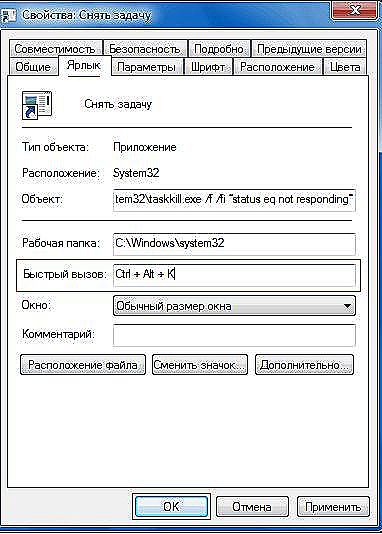
Zadajte klávesovú skratku
Nevykonajte túto ponuku. Existuje ďalšie nastavenie, ktoré môže byť užitočné:
- Kliknite na tlačidlo "Rozšírené";
- Začiarknite políčko "v mene správcu";
- Uložte zmeny znova.
Preto nebudete musieť potvrdiť zatvorenie niektorých aplikácií.
Teraz môžete zistiť, ako zavrieť zavesený program. Ak to chcete urobiť, nemusíte ani reštartovať počítač. Avšak všetky neuložené údaje, ktoré boli v utilite, stratíte.